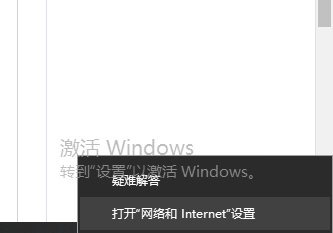
在日常的工作或生活中,很多的用户会直接将文件共享给同事或朋友。有时想要找局域网共享电脑中的共享文件时,经常会碰到局域网中的某些电脑网络列表中不显示或者找不到共享电脑,如果在共享过程中会碰到一些问题导致共享失败,那么局域网找不到其他电脑怎么办呢?下面小编给大家分享解决方法。
1、在Windows10系统桌面,右键点击屏幕右下角的网络图标,在弹出的菜单中选择“打开网络和Internet设置”的菜单项。
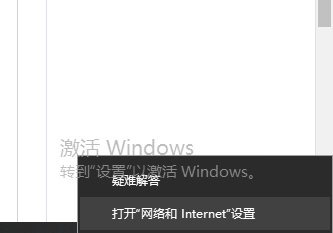
2、然后在打开的网络和Internet的窗口中点击右侧的“网络和共享中心”的快捷链接。
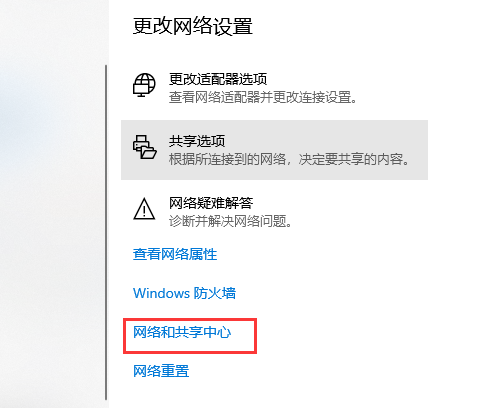
3、在打开的网络和共享中心窗口中点击左侧边栏的“更改高级共享设置”的快捷链接。

4、然后在右侧的窗口中,选择“启用网络发现”与“启用文件和打印机共享”的选项。
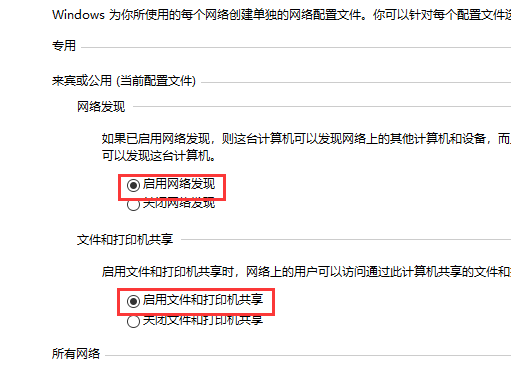
5、接着我们同样把来宾或公用页面中选择“启用网络发现”与“启用文件和打印机共享”的选项。
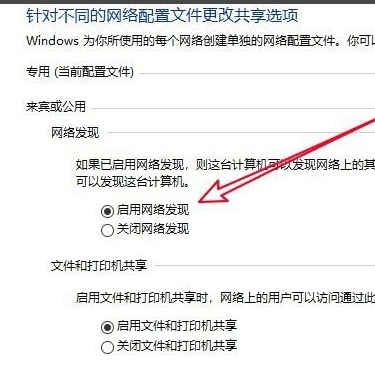
以上就是网络共享找不到对方电脑的一个解决方法,大家在设置完之后就能找到共享电脑了。






 粤公网安备 44130202001059号
粤公网安备 44130202001059号